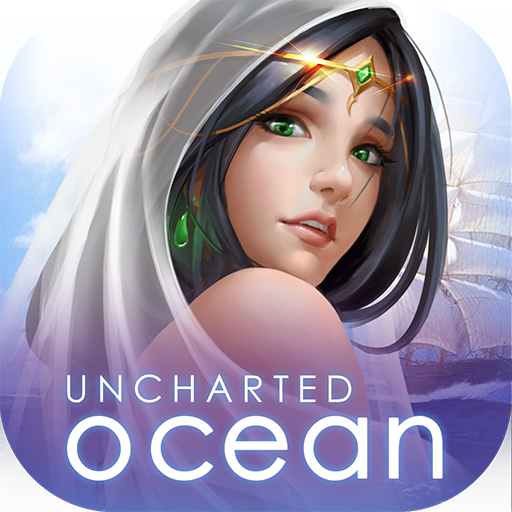Windows7智能自动更换桌面背景的设置方法
Windows7系统提供了自动更换桌面背景功能,这一功能能够根据用户设定的时间间隔,自动切换桌面背景。但是,许多新手用户不知道具体的设置方法是什么?接下来,小编将详细介绍Windows7智能自动更换桌面背景的具体设置方法,帮助大家轻松打造个性化的Windows7电脑桌面。
Windows7智能自动更换桌面背景的设置方法:
方法一:系统自带功能设置
打开个性化设置:在桌面空白处右键单击,选择“个性化”。若右键菜单中没有“个性化”选项,可打开“控制面板”,找到并双击“外观和个性化”,再选择“个性化”。
选择桌面背景:在“个性化”窗口中,点击“桌面背景”。
挑选图片:可以选择系统自带的图片,也可单击“图片位置”后的“浏览”按钮,选择自己电脑中保存图片的文件夹。勾选想要作为桌面背景的图片,可同时选择多张。
设置切换参数:在“更改图片时间间隔”下拉菜单中,选择自动切换图片的时间间隔,如10秒、1分钟、10分钟等。还可勾选“无序播放”,让图片随机切换。
保存设置:设置完成后,点击“保存修改”即可生效。
方法二:注册表设置
打开注册表编辑器:按下“Win+R”组合键,在运行框中输入“regedit”并回车,以管理员权限打开注册表编辑器。
定位到指定路径:依次定位到“HKEY_CURRENT_USERControlPanelPersonalizationDesktop Slideshow”。
新建或修改键值:如要设置间隔时间,可新建或修改“Interval”键值,以十六进制表示,例如“0000ea60”表示10秒;若要设置动画效果时长,可新建或修改“AnimationDuration”键值,如“00002328”表示9秒。
导入注册表文件:将上述设置保存为.reg文件,双击导入注册表即可生效。
以上就是清风下载小编为你带来的关于“Windows7智能自动更换桌面背景的设置方法”的全部内容了,希望可以解决你的问题,感谢您的阅读,更多精彩内容请关注清风下载官网。